Содержание
- 2. Global Service Way Соединение с VCI беспроводное LAN или проводное USB Информация Диагностический терминал Блоки Транспортное
- 3. VCI - блок связи с автомобилем Ноутбук VMI – блок для измерения сигналов Отсек для комплекта
- 4. Процессор: Pentium 4 или выше Операционная система: Windows XP professional Разрешение: 1024 X 768 Жесткий диск:
- 5. Блок VCI – Vehicle Communication Interface Hardware Процессор : 32 бит (166 МГц) Рабочее напряжение: 6~35
- 6. Блок VMI – Vehicle Measurement Interface Hardware Цифровой сигнальный процессор16 бит Вертикальное разрешение: 10 бит Горизонтальное
- 7. Основное меню GDS
- 8. Информация получаемая по VIN автомобиля Информация полезная для диагностики Ввод VIN [ Информация ] Case Analysis
- 9. VCI Data analysis Мультиметр (нужен VMI) DTC analysis ECU Upgrade Symptom analysis Case Analysis Диагностические функции
- 10. Обновление ПО ЭБУ Считывание версии ЭБУ / через ввод VIN ? скачивания новой прошивки с сайта
- 11. Работа в меню
- 12. Вкладка Preparation
- 13. Информация: - дата выпуска - комплектация - гарантийная история Информация об автомобиле
- 14. Раздел Hot Fix - по DTC Поиск бюллетеней возможен:
- 15. Вкладка Diagnosis
- 16. Начальные проверки – Basic Inspection Узел, подлежащий проверке
- 17. DTC Analysis – Анализ кодов отказа Разъем EOBD Для считывания кодов отказа используется блок VCI, который
- 18. Ввод “VIN” После ввода кликните “Search” Выбор диагностируемого т/с
- 19. Поиск кодов отказа
- 20. ДВС A/T ABS Поиск кодов Для поиска кодов можно выбрать несколько систем сразу Результаты поиска кодов
- 21. Результат поиска кодов отказа Индикатор поиска кодов отказа Параметры текущих данных в момент возникновения кода отказа
- 22. Отображение кодов отказа с описанием процедур по диагностике каждого конкретного кода Отображение DTC Дополнительная информация по
- 23. Component location – Расположение компонентов Verification of repair – подтверждение устранения неисправности DTC status – Статус
- 24. Анализ данных (Data Analysis)
- 25. Меню Data Analysis
- 26. Анализ подобных случаев (Case Analysis)
- 27. Анализ симптомов (Case Analysis)
- 28. Вкладка Vehicle S/W Management
- 29. Вкладка ECU Upgrade
- 30. Вкладка Vehicle Software Management При выборе различных систем могут отображаться различные вкладки Пример для системы “ABS”
- 31. Вкладка Repair
- 32. Поддержка при ремонте (вкладка Repair) Информация shop manual Removal, Installation, Replacement, разделенная по компонентам
- 33. Работа с использованием блока VMI
- 34. Цифровой мультиметр Измеряемая величина Указатель неправильного подключения щупов при измерении напряжения Поворотный переключатель диапазонов измеряемых параметров
- 35. Измерение основных параметров электроцепей Проверка диода На дисплее сопротивление перехода На дисплее обрыв (OL- Open Loop)
- 36. 7. Удобный интерфейс для измерения и анализа данных с помощью информации, заложенной в терминале GDS (электросхемы
- 37. Кабель питания VMI CH-A CH-B AUX Осциллограф (A1&A2) Осциллограф(B1&B2) Мультиметр (DVOM) Выходное напряжение Выходная частота Выходной
- 38. Компоненты комплекта VMI
- 39. Компоненты комплекта VMI
- 40. Компоненты комплекта VMI
- 41. Канал A (CH-A1, CH-A2) Канал B (CH-B1, CH-B2) AUX Разъем Mini USB Разъем питания VMI Кнопка
- 42. Характеристики блока VMI
- 43. Характеристики блока VMI
- 44. Характеристики блока VMI
- 45. Характеристики блока VMI
- 46. Меню осциллографа
- 47. Измерение напряжения может быть произведено по каналу CH-B. Отображается текущее и MAX/MIN/среднее значение. Напряжение измеряется между
- 48. Измерение сопротивления осуществляется по каналу CH-B двумя щупами. Отображается текущее значение и (MAX)/(MIN)/(AVG). “Reset” сбрасывает все
- 49. Pulse Width(+) Pulse Width(-) Период Частота измеряется по каналу CH-B. Частота отображается в Герцах (количество циклов
- 50. Осциллограф использует 4 канала и может работать в 2-х (2CH mode) и 4-х канальном режиме (4CH
- 51. На схеме показан 2-х канальный (Differential mode) и 4-х канальный (Single-ended mode) режимы работы осциллографа 2-х
- 52. Пользователь может менять настройки для каждого канала (VOLTAGE RANGE, UNI/BI, PEAK/NORMAL, DC/AC, AUTO/MANUAL) кликнув вкладку ”Configuration”
- 53. Временная шкала (горизонтальная развертка) может быть изменена для наилучшего восприятия формы сигнала. При уменьшении временного интервала
- 54. Режим Full Screen позволяет отобразить в полноэкранном режиме сигнал с какого-либо из 4-х каналов. Сигнал CH-B2
- 55. При просмотре записанных осциллограмм или измерении функция View All накладывает все каналы на один большой экран,
- 56. Переключение между курсорами (Cursor a и b) осуществляется кликом на кнопку Cursor. Выбранный курсор выделяется красным
- 57. Rising Trigger Position Функция Trigger позволяет зафиксировать бегущий сигнал в пределах экрана для проведения его анализа.
- 58. В режиме Single Shot автоматически фиксируется на экране форма сигнала в момент достижения уровня напряжения, предварительно
- 59. Функция “Sensor” позволяет выбрать тип измеряемого датчика по его названию из раскрывающегося списка. Это дает возможность
- 60. При измерении нескольких сигналов одновременно функция “Theme Set” позволяет быстро настроить оптимальную форму отображения сигналов на
- 61. При использовании функций SENSOR и THEME пользователь может выбрать опцию “Сheck box” для отображения справочной информации:
- 62. Reset Эта кнопка оптимизирует настройки шкал напряжения и времени. После нажатия “Reset” функции “Trigger” и “Single
- 63. ▶ Используется канал CH-B. ▶ Отсоедините разъем датчика TPS ▶ CH-B1 (+): Подключите к сигнальному проводу
- 64. Данная функция позволяет реализовать выходной сигнал по каналу CH-B с заданной частотой импульсов (Гц). Частота выходного
- 65. Функция Duty Output используется для проверки актуаторов с помощью подачи на них управляющего сигнала с заранее
- 66. ▣ Выходное напряжение О2 сенсора без дополнительного управления инжектором ▣ Выходное напряжение О2 сенсора при увеличении
- 68. Скачать презентацию



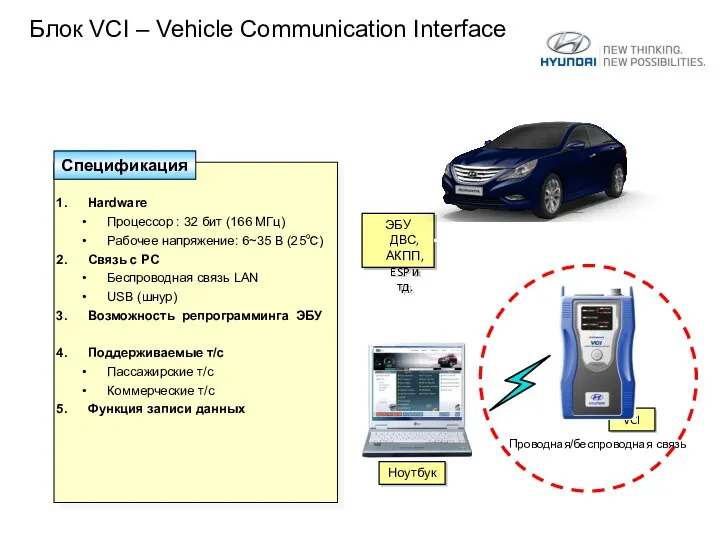

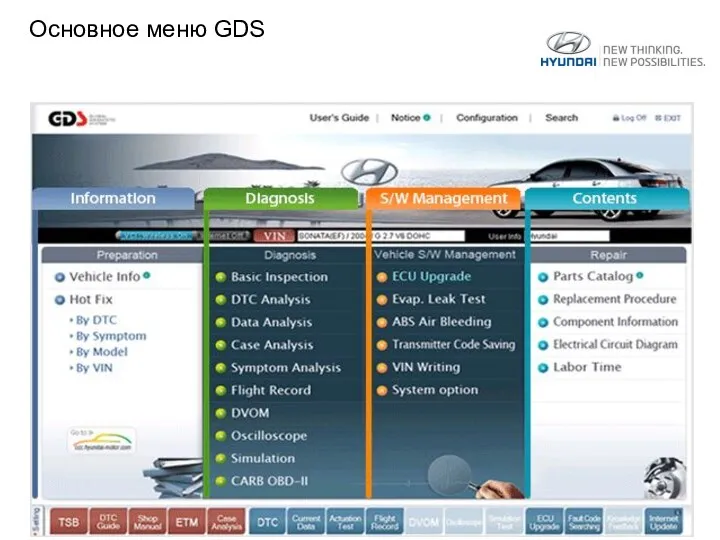
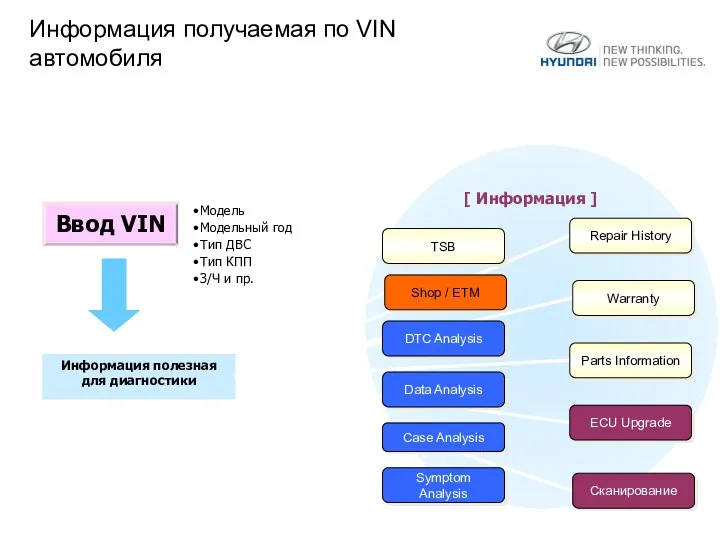



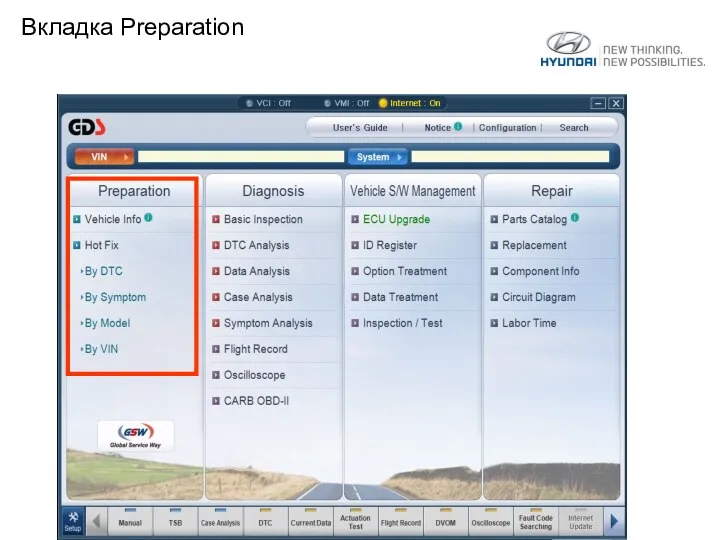
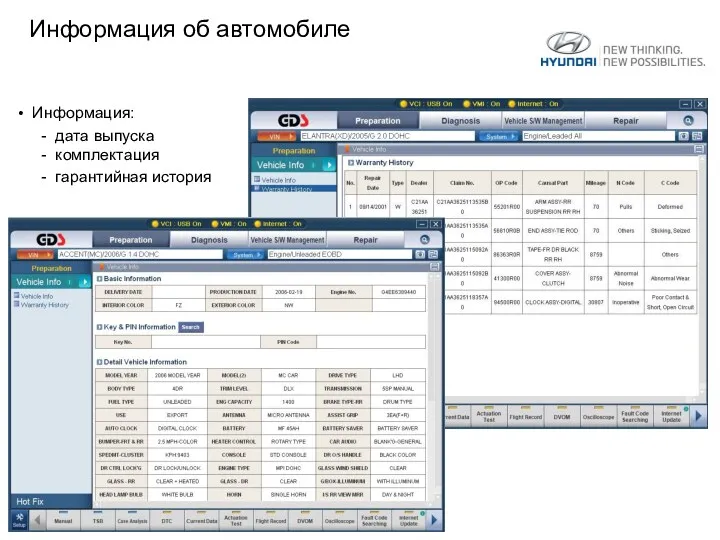
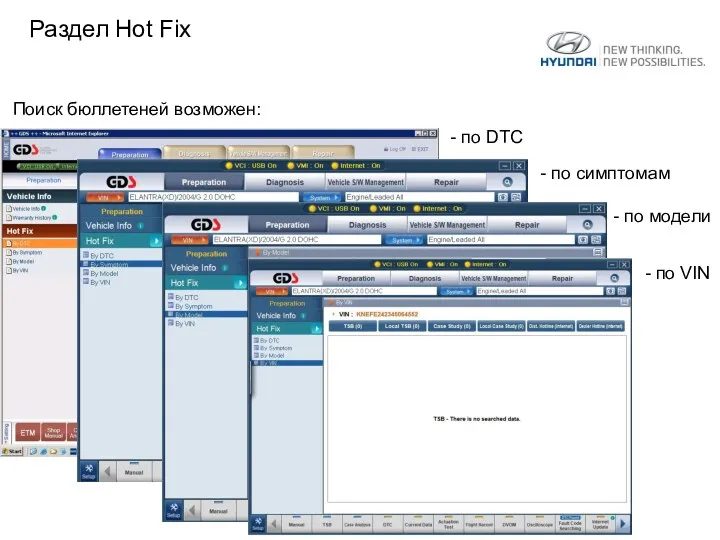
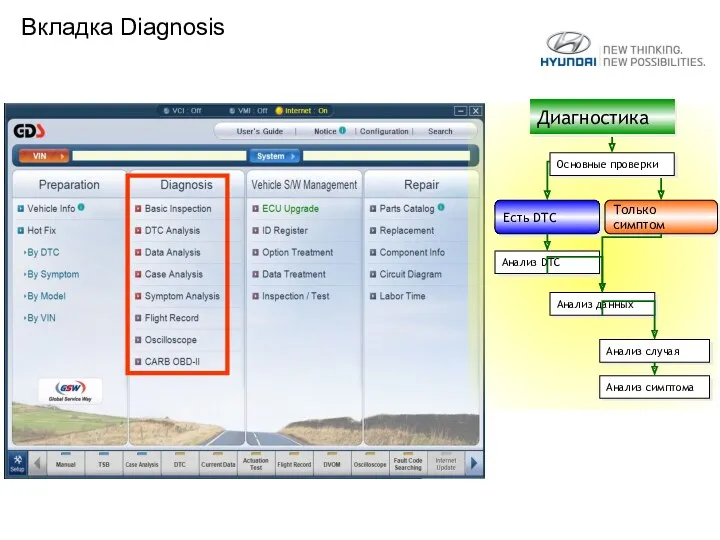
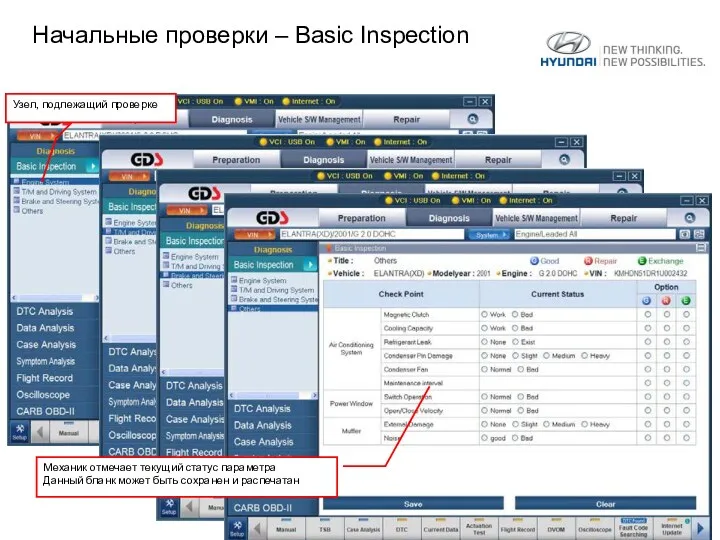
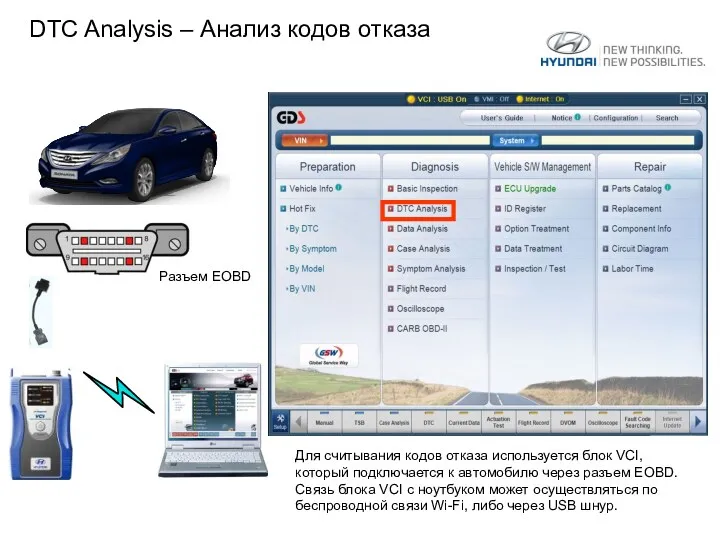
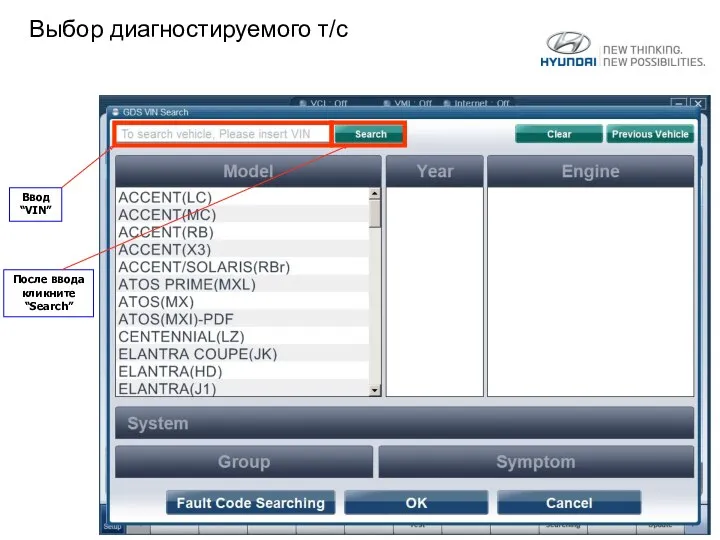
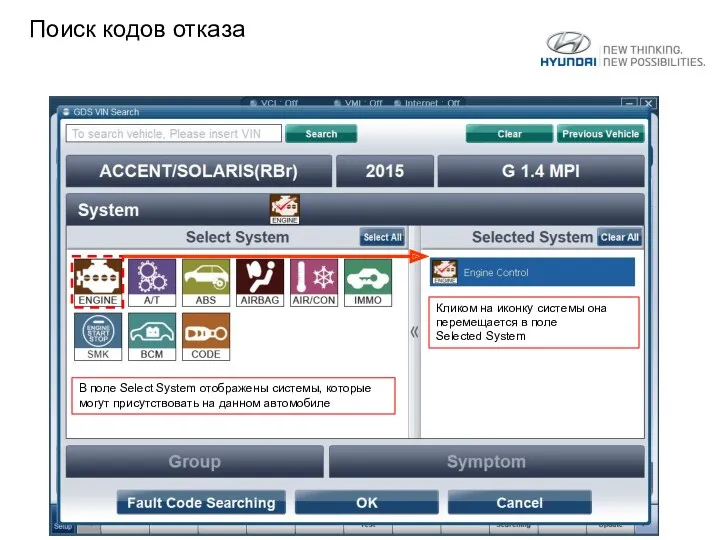
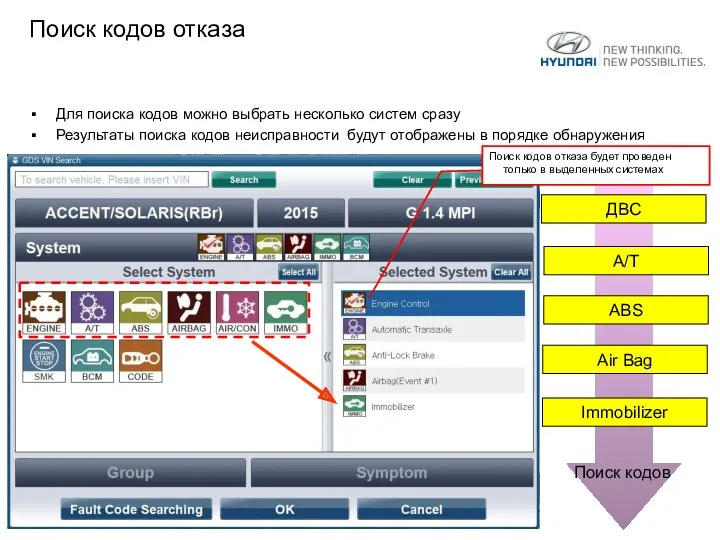
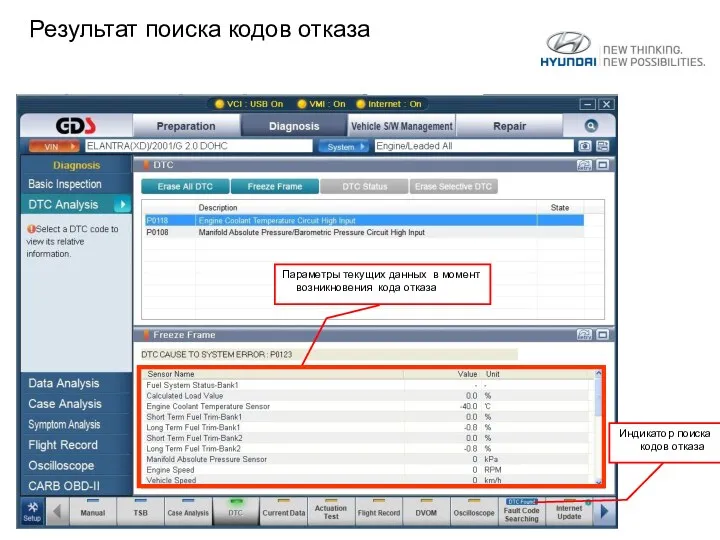
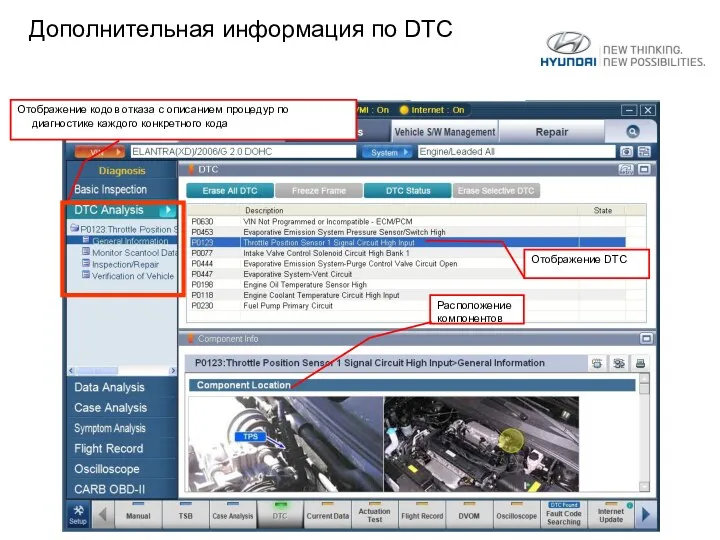
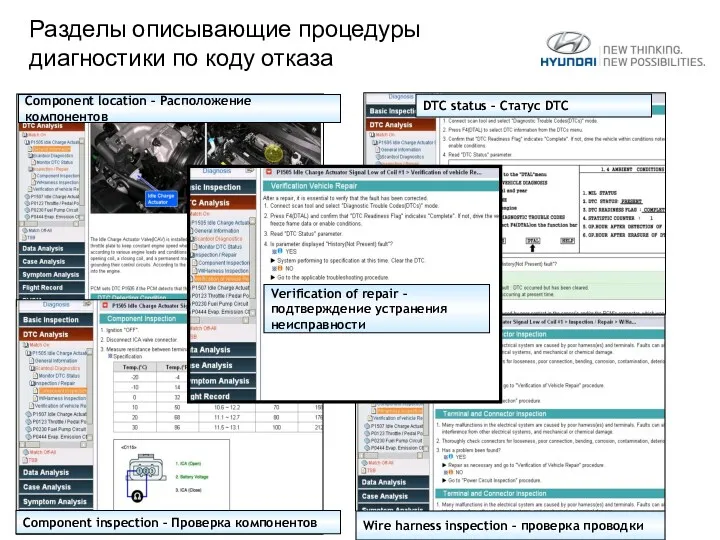
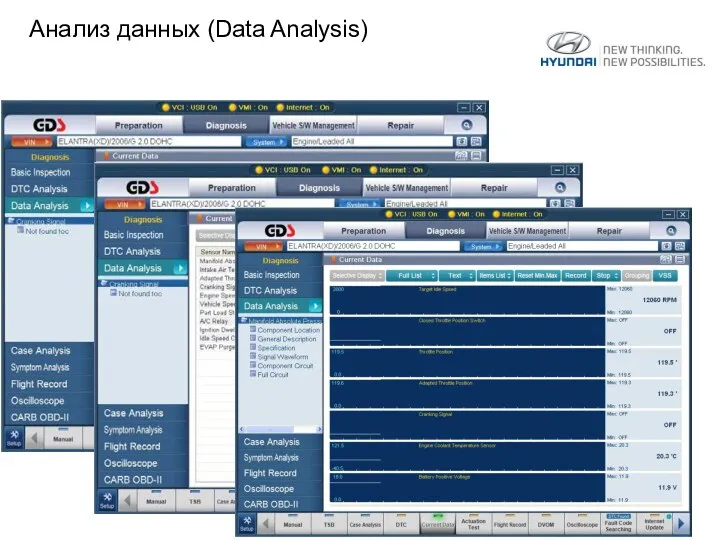
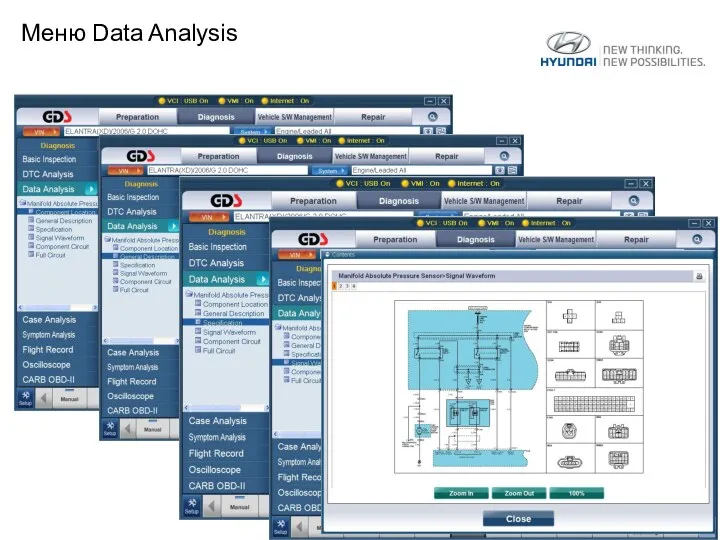

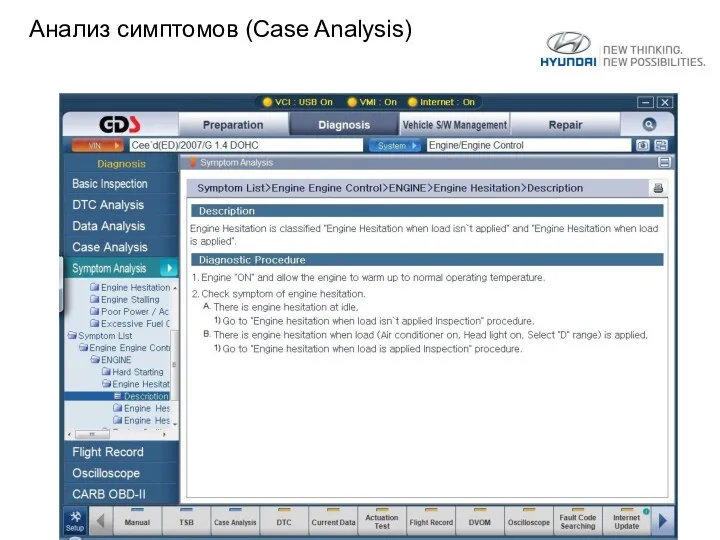
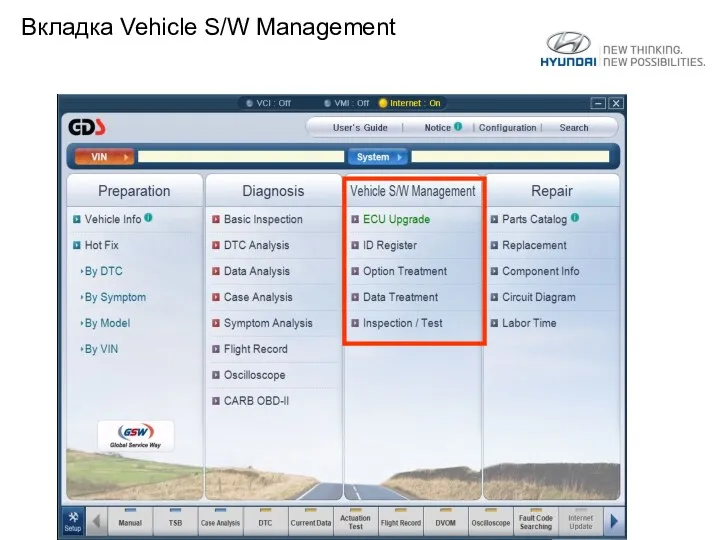
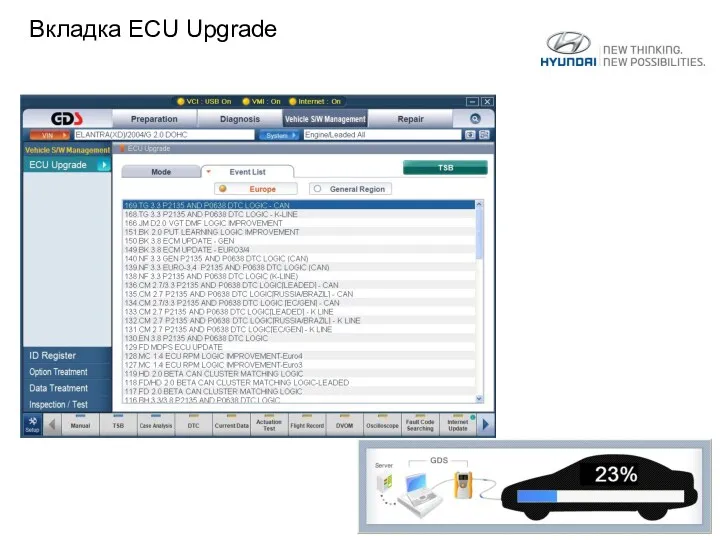
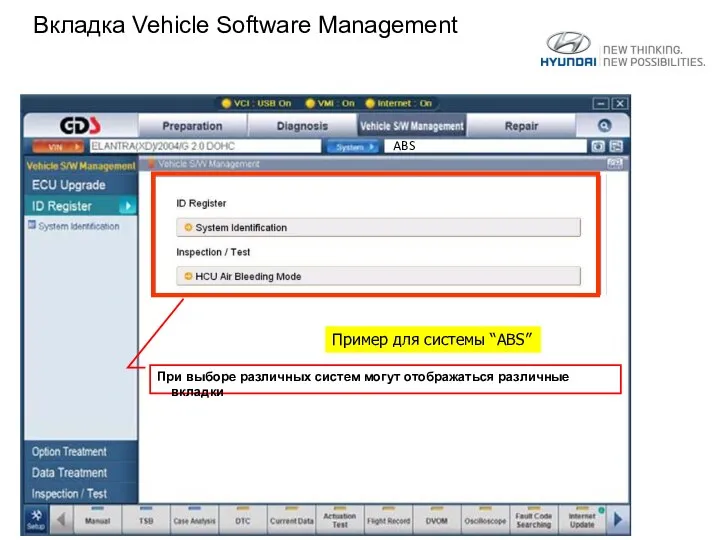
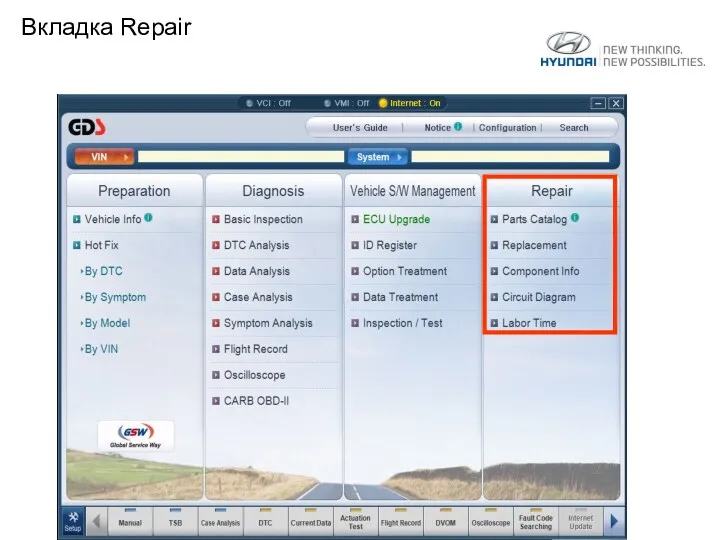
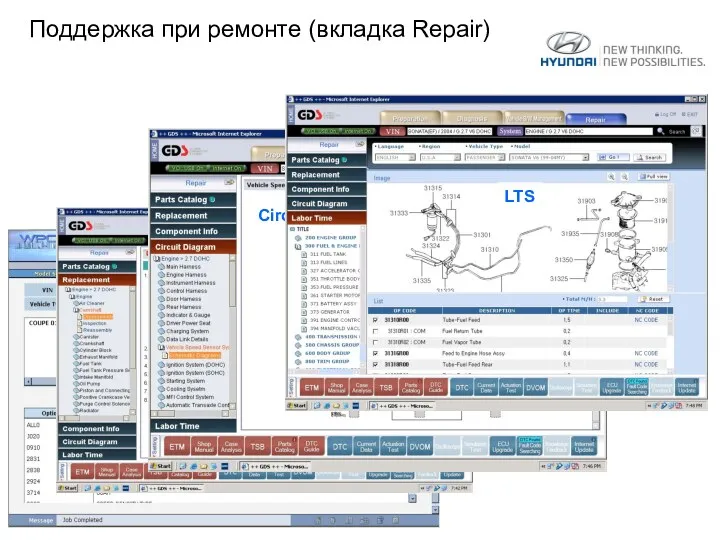




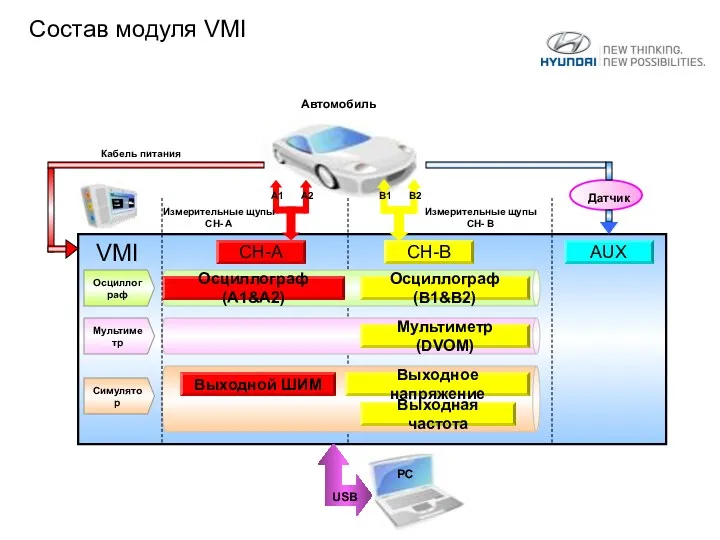




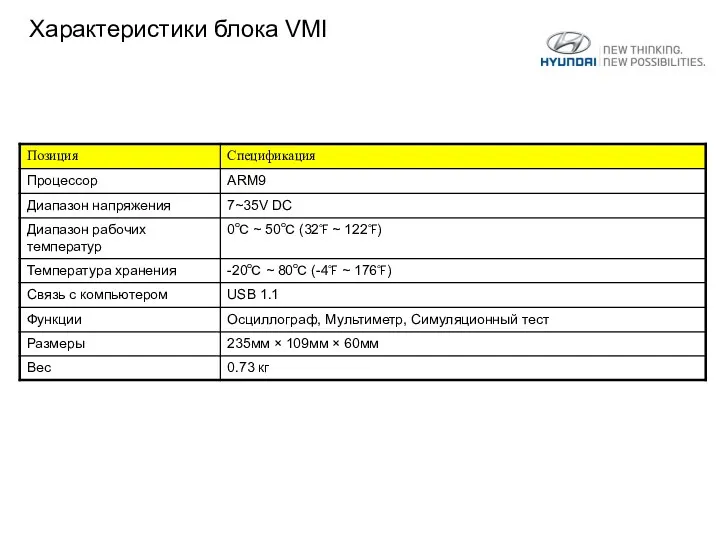



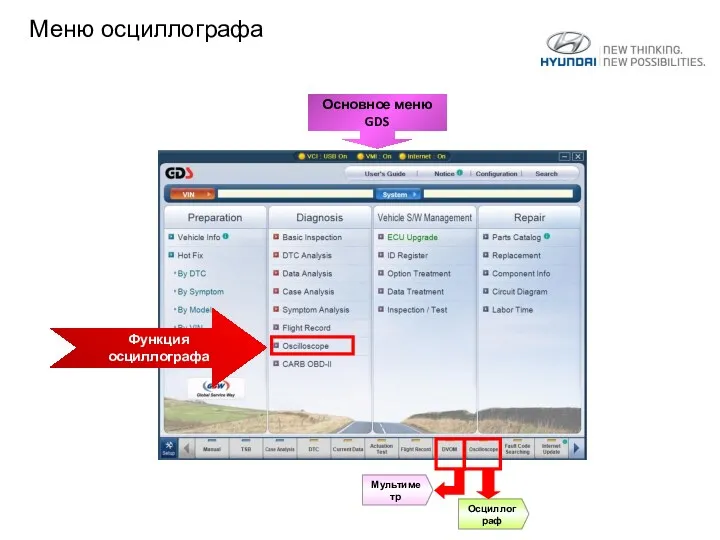
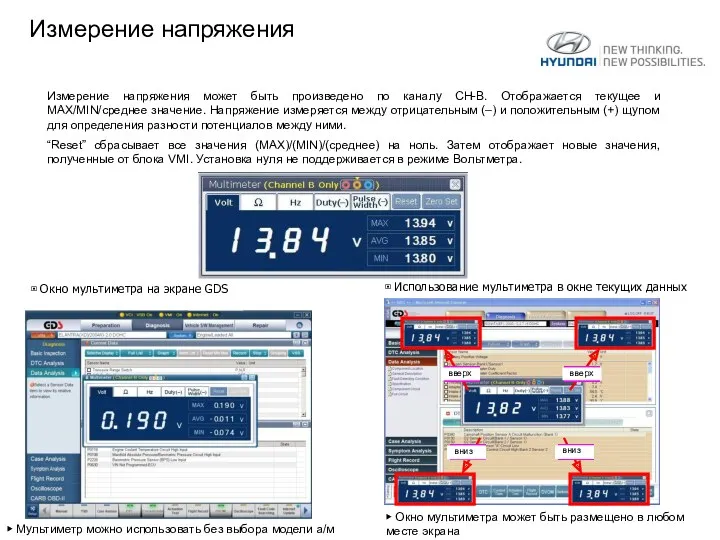
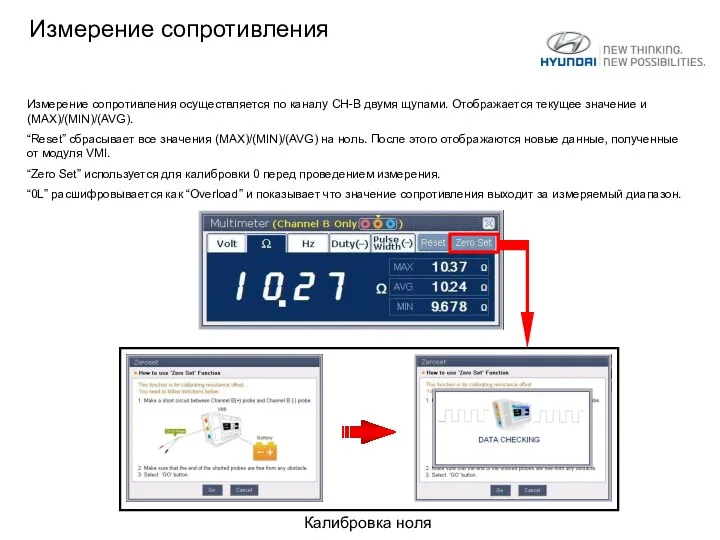


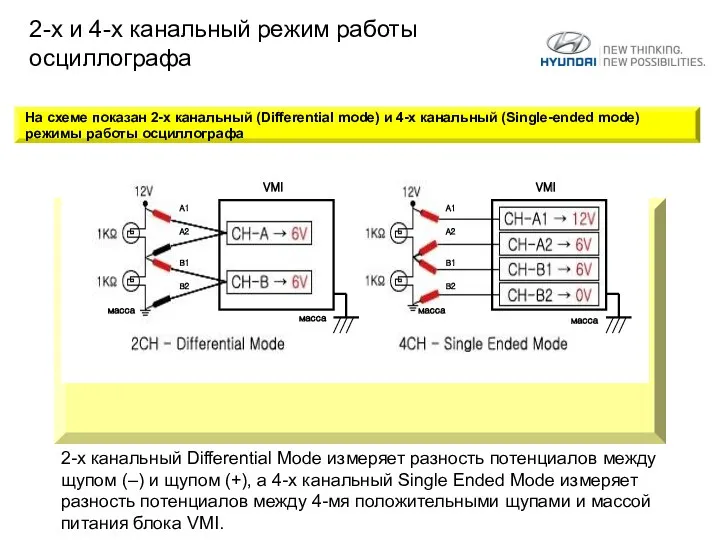

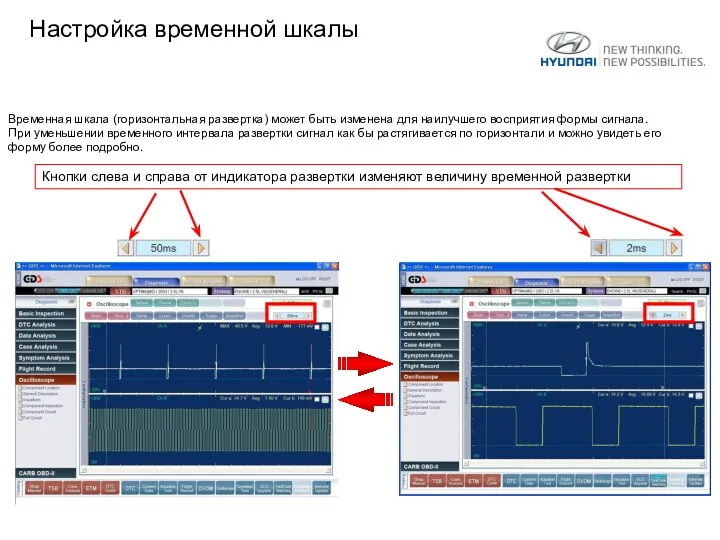
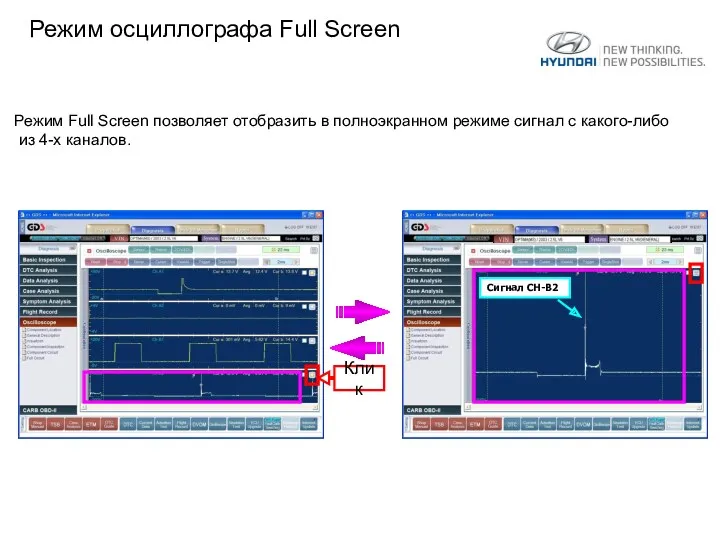
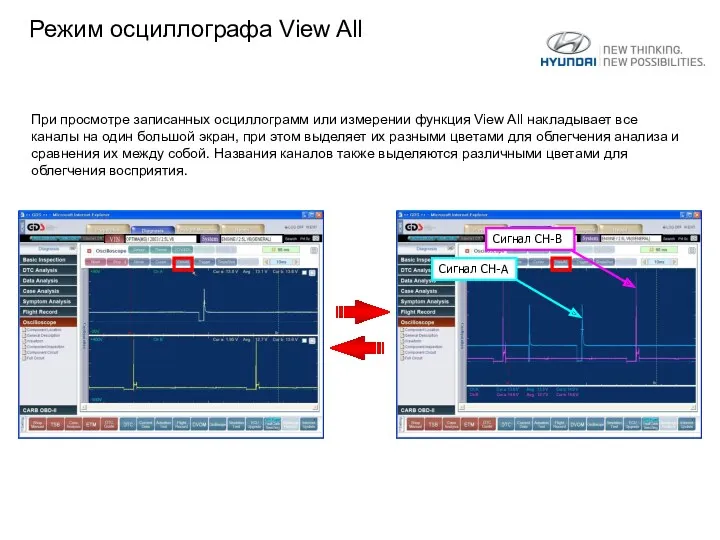

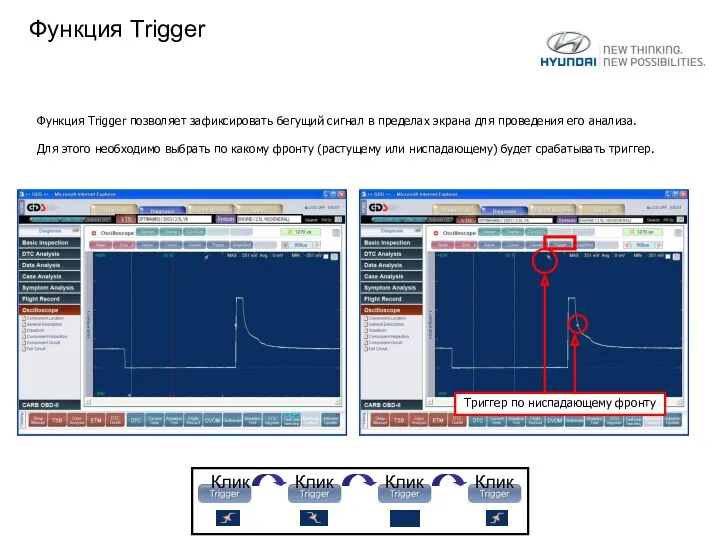
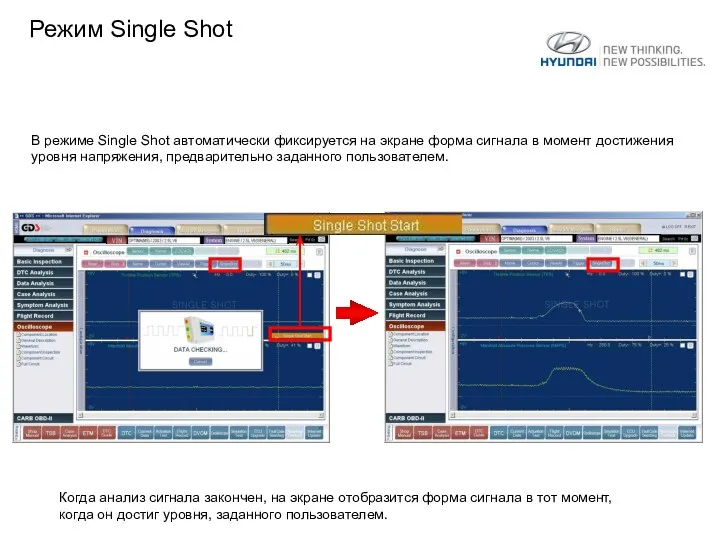
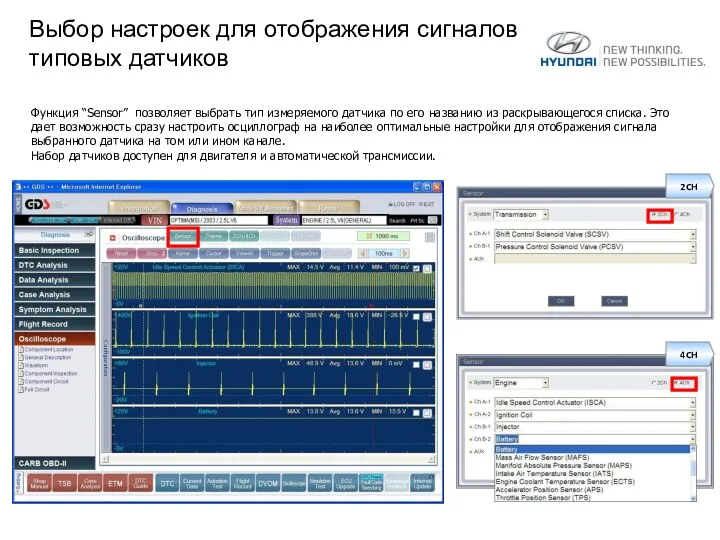
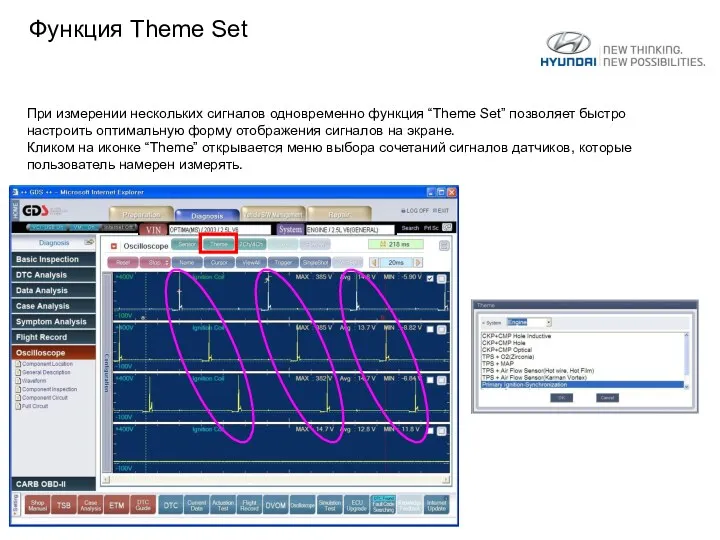
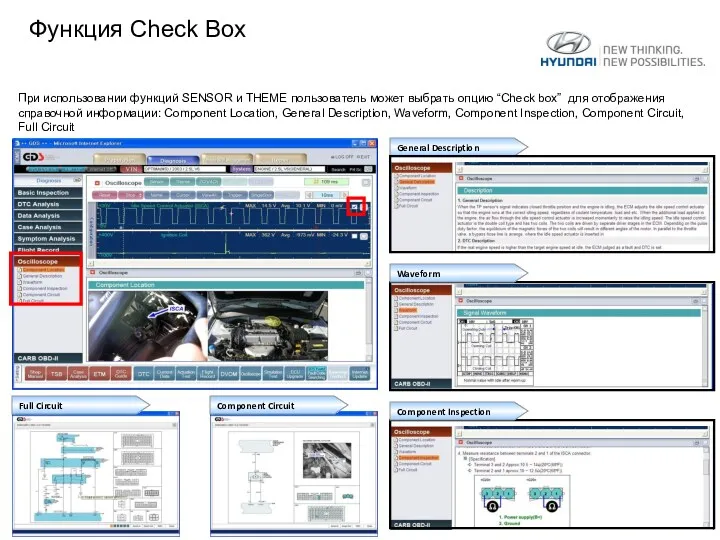
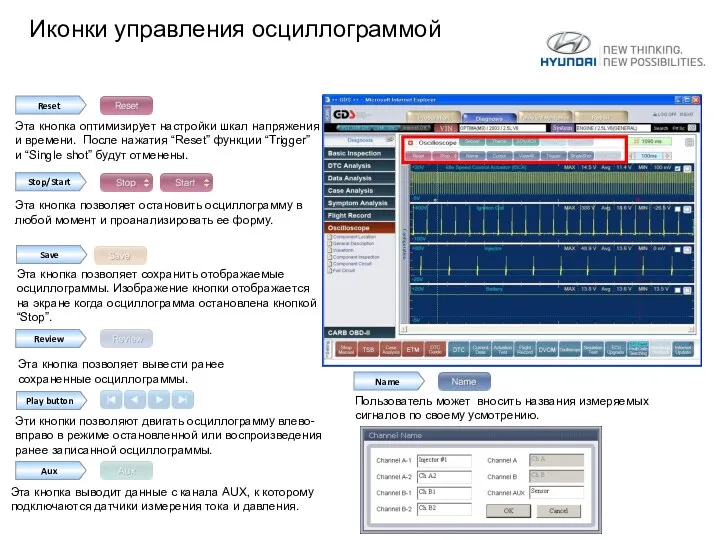
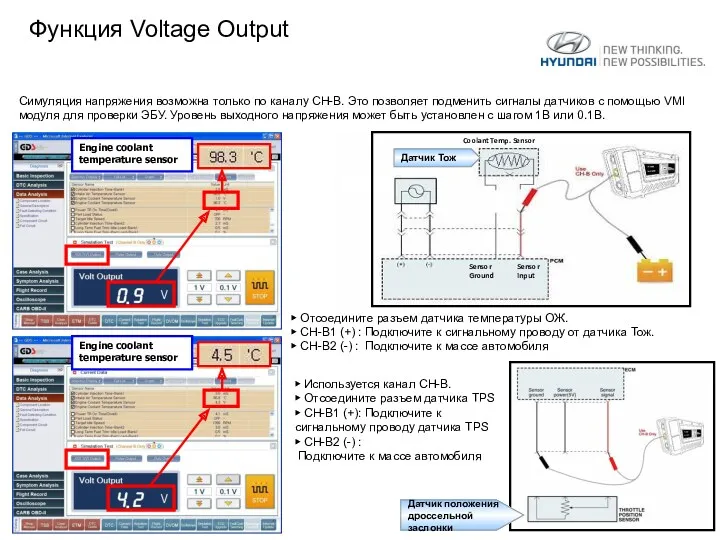
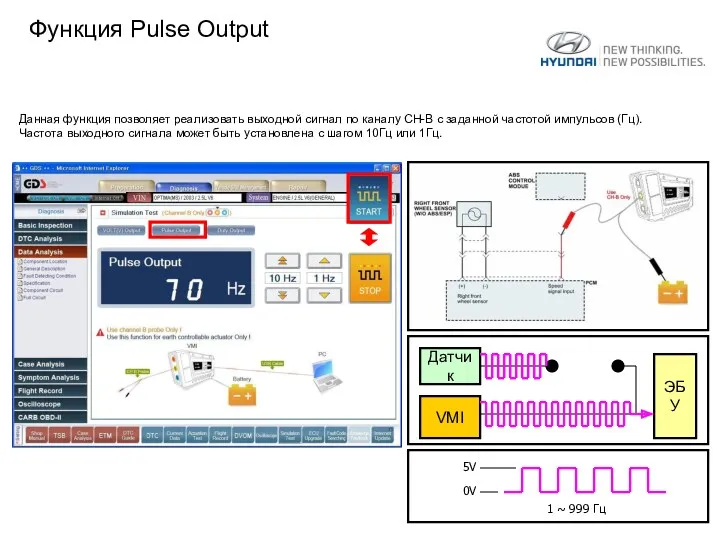
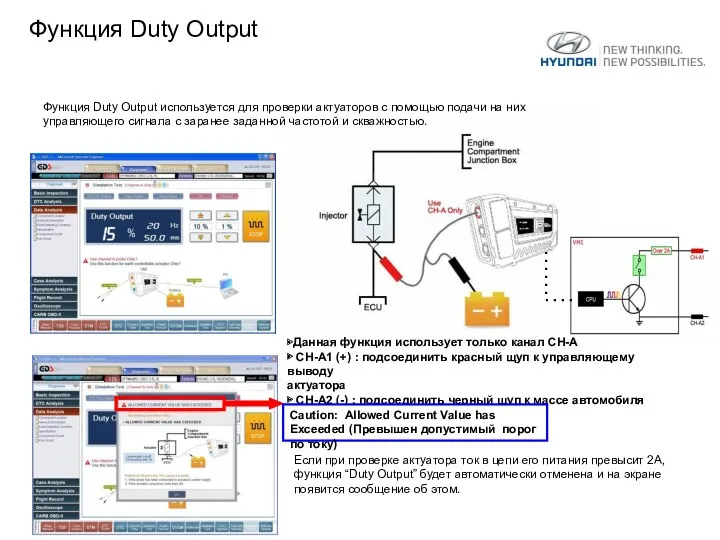
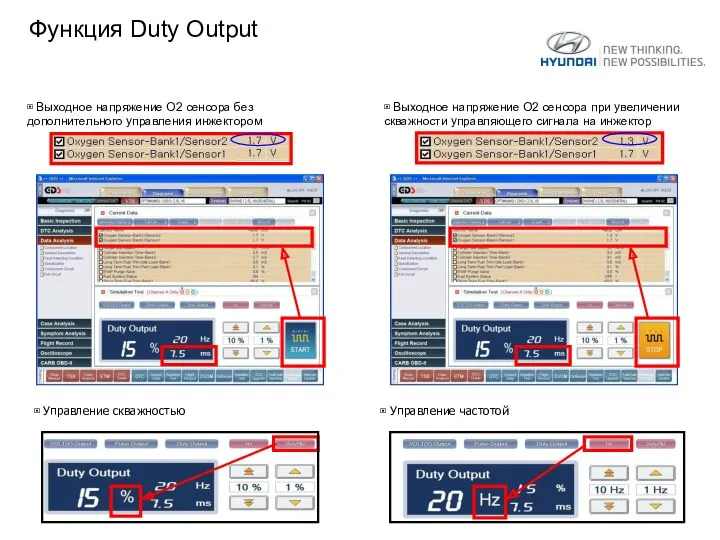
 Введение. Системы реального времени
Введение. Системы реального времени Влияние компьютерных игр на человека
Влияние компьютерных игр на человека Формирование изображения на экране монитора
Формирование изображения на экране монитора Работа с хранилищами данных
Работа с хранилищами данных Человек и информация
Человек и информация Действия с информацией. Хранение информации
Действия с информацией. Хранение информации KNX Manufacturer Tool
KNX Manufacturer Tool Знакомство с соцсетями
Знакомство с соцсетями Использование двоичной и шестнадцатеричной систем счисления
Использование двоичной и шестнадцатеричной систем счисления Теория и методы инженерного эксперимента
Теория и методы инженерного эксперимента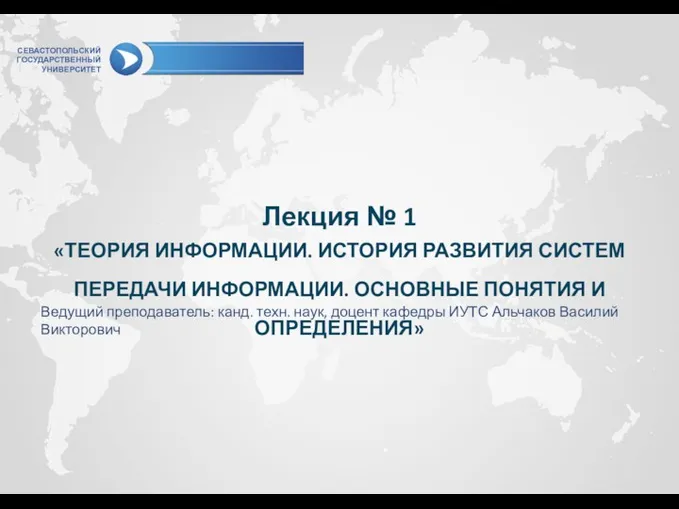 Теория информации. История развития систем передачи информации. Основные понятия и определения
Теория информации. История развития систем передачи информации. Основные понятия и определения Экспертные системы. Представление знаний в экспертных системах
Экспертные системы. Представление знаний в экспертных системах Реляционная модель данных. (Лекция 3)
Реляционная модель данных. (Лекция 3)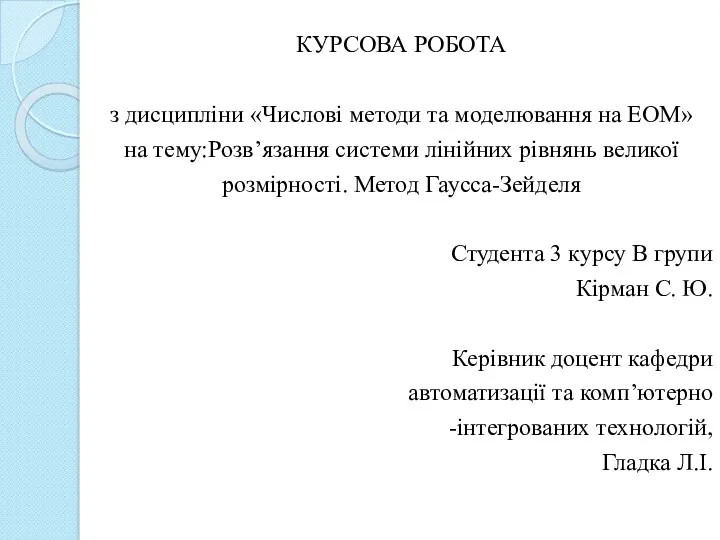 Числові методи та моделювання на ЕОМ. Розв’язання системи лінійних рівнянь великої розмірності
Числові методи та моделювання на ЕОМ. Розв’язання системи лінійних рівнянь великої розмірності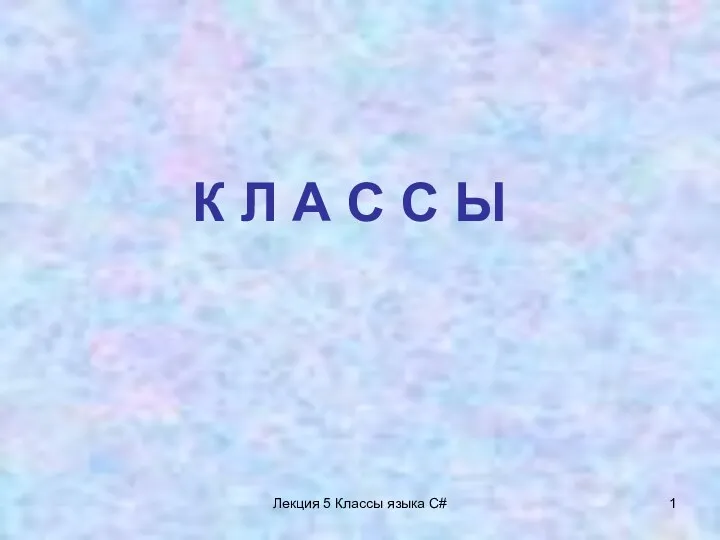 Классы. Лекция 8
Классы. Лекция 8 Технологии и инструменты цифровой образовательной среды (лекция 1)
Технологии и инструменты цифровой образовательной среды (лекция 1)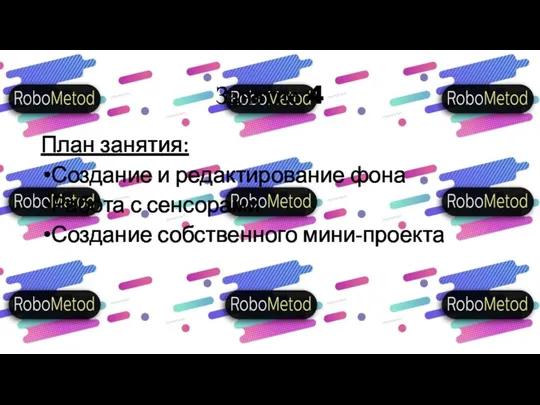 Создание и редактирование фона. Работа с сенсорами. Создание собственного мини-проекта
Создание и редактирование фона. Работа с сенсорами. Создание собственного мини-проекта Работа с информационной системой Мониторинг оказания паллиативной медицинской помощи взрослому населению и детям
Работа с информационной системой Мониторинг оказания паллиативной медицинской помощи взрослому населению и детям 3D-панорама
3D-панорама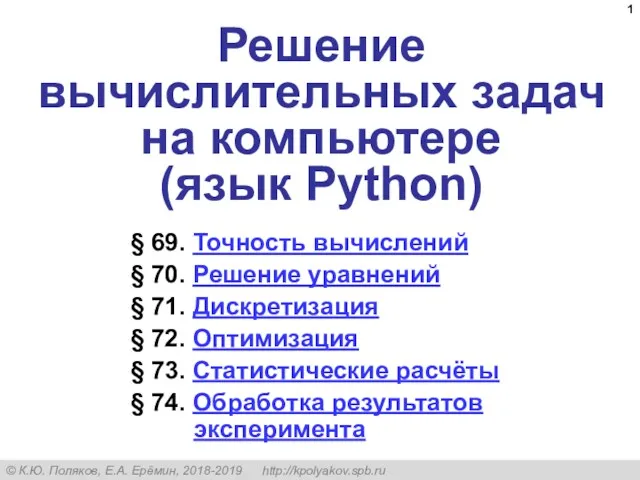 Язык Python. Решение вычислительных задач на компьютере
Язык Python. Решение вычислительных задач на компьютере Программалық жасақтаманы таңдау
Программалық жасақтаманы таңдау Призначення. Для накопичення та аналізу значень (фінансових, кількісних) та використовується для автоматизації процесів
Призначення. Для накопичення та аналізу значень (фінансових, кількісних) та використовується для автоматизації процесів Учебная инструкция по дистанционной работе с программой Octopus
Учебная инструкция по дистанционной работе с программой Octopus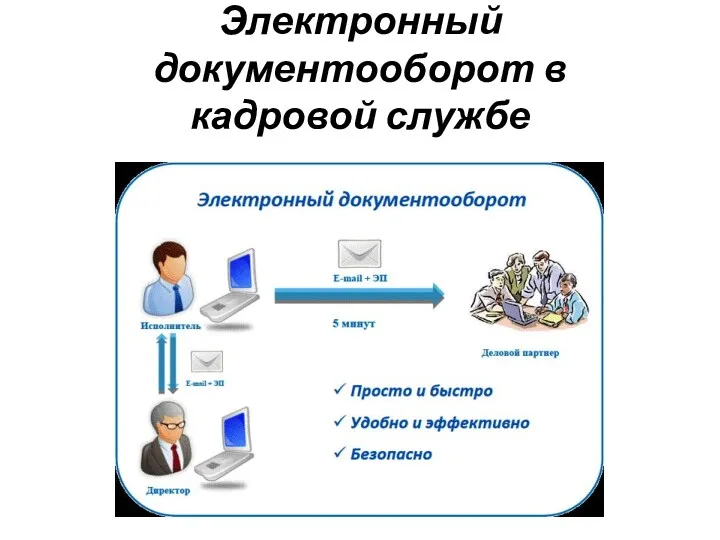 Электронный документооборот в кадровой службе. Трудовая книжка
Электронный документооборот в кадровой службе. Трудовая книжка Фрагментация и персонификация контента в интернете
Фрагментация и персонификация контента в интернете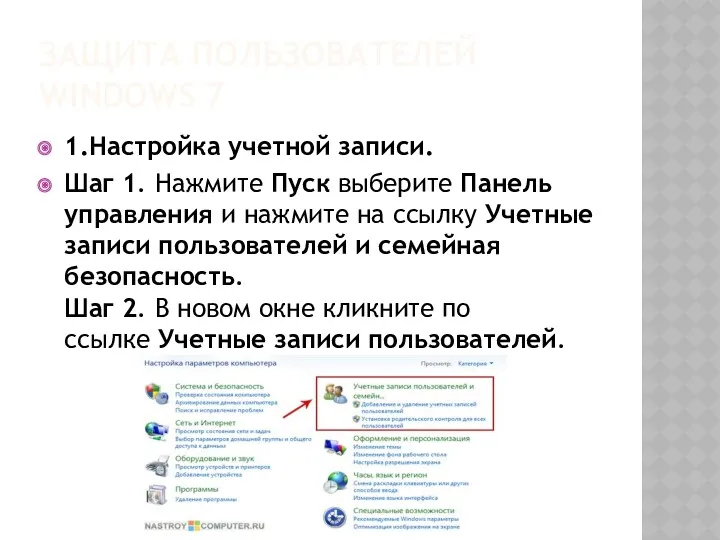 Защита пользователей Windows 7
Защита пользователей Windows 7 Дизайн ЭОР (Рекомендации специалистов)
Дизайн ЭОР (Рекомендации специалистов)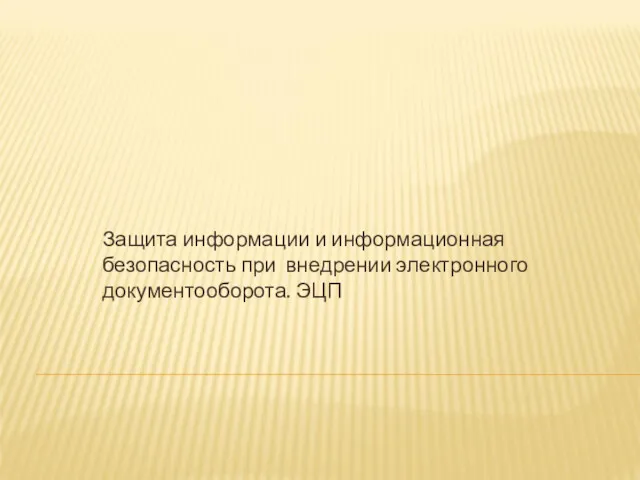 Защита информации и информационная безопасность при внедрении электронного документооборота
Защита информации и информационная безопасность при внедрении электронного документооборота